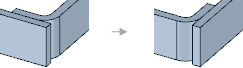Mit dem Werkzeug ![]() "Naht" kann der Standardnahttyp festgelegt und der Nahttyp einer vorhandenen Naht geändert werden. Der Nahttyp kann für Nähte mit und ohne Freistich geändert werden.
"Naht" kann der Standardnahttyp festgelegt und der Nahttyp einer vorhandenen Naht geändert werden. Der Nahttyp kann für Nähte mit und ohne Freistich geändert werden.
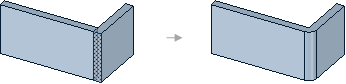
Das Symbol im Werkzeug "Naht" ändert sich und gibt den aktuellen Nahttyp wieder. Diese Einstellung wird bis zum Schließen von SpaceClaim gespeichert. Beim Auswählen einer Naht wird der Nahttyp auch im Abschnitt "Blech" des Fensterbereichs "Eigenschaften" angezeigt.
Nähte im Menü "Hervorheben" auswählen, um alle Nähte in der Blechkonstruktion hervorzuheben.
Nahttyp ändern
Auf der Registerkarte "Blech" im Menü "Erstellen" eine Option aus dem Werkzeug ![]() "Naht" auswählen:
"Naht" auswählen:
|
"Biegen" |
Eine herkömmliche kreisförmige Biegung zwischen zwei Blechwandungen. |
|
|
Vollständige Überlappung |
Eine Wandung überlappt die andere Wandung. |
|
|
Partielle Überlappung |
Eine Wandung überlappt die andere Wandung zur Hälfte. |
|
|
Keine Überlappung |
Die Wandungen berühren sich, überlappen sich jedoch nicht. |
|
|
Scharfkantig |
Entfernt Einschnitte und Biegungen aus der Geometrie und macht aus ihr wieder ein Gehäuse ohne Rundungen an der Innen- oder Außenseite. (Durch Drehen eines 180°-"Saums" kann auch eine 90°-Bördelung erstellt werden.) |
|
|
Bördelnaht |
Eine Seite der Naht ist gebogen, und die andere Seite ist gerade. Mit Umkehren werden die gebogene und die gerade Seite gewechselt. |
|
|
Keine |
Die Naht wird von SpaceClaim nicht mehr erkannt. |
Der ausgewählte Nahttyp wird als Standard für die Sitzung gespeichert. Daher sind alle mit "Ziehen" erstellten Nähte von diesem Nahttyp.
Naht in einer Blechkonstruktion ändern
-
Eine Kante oder Fläche auswählen, die zu einer Naht gehört.
Die Strg-Taste drücken und klicken, um mehrere Nähte auszuwählen.
-
Eine Option aus dem Werkzeug "Naht" auswählen.
Es kann auch eine Option aus der Mini-Toolbar ausgewählt oder der Wert für Nahttyp im Abschnitt "Blech" des Fensterbereichs "Eigenschaften" geändert werden.
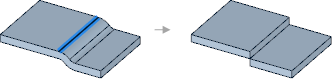
Auswählen einer Kante, um eine Naht mit S-Biegung in eine Naht vom Typ "Keine Überlappung" zu ändern
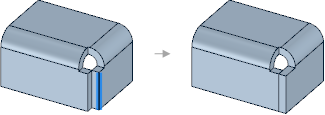
Auswählen der Kante einer Ecknaht, um den Nahttyp von "Keine Überlappung" in "Vollständige Überlappung" zu ändern
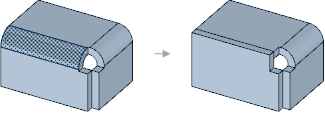
Ändern einer Biegenaht in eine Naht vom Typ "Vollständige Überlappung"
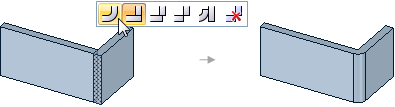
Ändern eines Nahttyps mit der Mini-Toolbar "Naht", wenn die Werkzeuge "Auswählen" und "Ziehen" aktiviert sind
- Eine Kante oder Fläche auswählen, die zu einer oder mehreren Biegenähten vom Typ "Vollständige Überlappung", "Partielle Überlappung" oder "Keine Überlappung" gehört.
-
Die Strg-Taste drücken und klicken, um mehrere Kanten auszuwählen.
-
Die Option Keine aus dem Werkzeug "Naht" auswählen.
Es ist auch möglich, mit der rechten Maustaste auf die Kante oder Fläche und in der Mini-Toolbar für die Naht auf
 zu klicken oder im Abschnitt "Blech" des Fensterbereichs "Eigenschaften" den Wert Keine für Nahttyp auszuwählen.
zu klicken oder im Abschnitt "Blech" des Fensterbereichs "Eigenschaften" den Wert Keine für Nahttyp auszuwählen.Die Geometrie an der Naht wird nicht geändert, jedoch wird die Naht nicht mehr von SpaceClaim erkannt. Dieser Schritt ist möglicherweise erforderlich, wenn Änderungen ausgeführt werden sollen, die nicht an einer erkannten Naht vorgenommen werden können, z. B. das Erstellen einer partiellen Bördelung.
Mit der rechten Maustaste auf eine partielle oder vollständig überlappende Naht klicken und im Kontextmenü Umkehren auswählen.
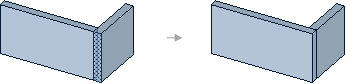







 Alles zusammenklappen
Alles zusammenklappen Alles ausklappen
Alles ausklappen